一个绿色简洁易用而且免费的超级屏幕截图利器——Snipaste,支持截图、贴图、编辑、标注,非常好用,东坡这里附上Snipaste官方绿色版,有32位和64位系统供选择,截图是电脑必备的,赶紧get吧!
- PC官方版
-
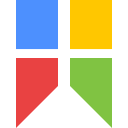 Snipaste中文版1.13.1 官方win10版
Snipaste中文版1.13.1 官方win10版
 Snipaste截图工具1.12.0 绿色便携版
Snipaste截图工具1.12.0 绿色便携版
 Snipaste2017官方版v1.31.1 绿色版
Snipaste2017官方版v1.31.1 绿色版
 Snipaste截图软件1.13.2 破解版
Snipaste截图软件1.13.2 破解版
- 安卓官方手机版
- IOS官方手机版
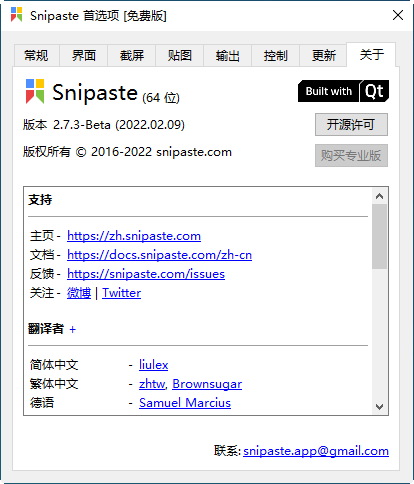
Snipaste怎么用
Snipaste功能介绍

强大的截图
自动检测界面元素区域
像素级的鼠标移动控制、截图范围控制
取色器 (试试 F1, c, F2)
历史记录回放 (</>)
支持多屏
支持高分屏
把图片作为窗口置顶显示
支持将剪贴板中的以下内容转为图片
图像
纯文本
HTML 文本
颜色信息
图像文件:PNG, JPG, BMP, ICO, GIF 等
图片窗口支持的操作
缩放 (鼠标滚轮 或者 +/-)
对于 GIF 图片则是加速/减速
旋转 (1/2)
对于 GIF 图片则是 上一帧/下一帧

设置透明度 (Ctrl+鼠标滚轮 或者Ctrl++/-)
鼠标穿透 (F3)
图像编辑 (空格键)
隐藏 (左键双击)
销毁 (在右键菜单里)
取色 (Alt)
文件拖放
贴图分组
自动备份、恢复

方便地编辑图像
丰富的画图工具
矩形
椭圆
线条
铅笔
马克笔
文字
高级编辑工具
马赛克
高斯模糊
橡皮擦
撤销、重做
自定义设置
主题色、界面字体、通知栏图标等
快捷键
丰富的功能性选项
还有你想要的选项?尽管告诉我。

Snipaste更新内容
v2.7.3 Beta (Windows 桌面版)
2022.02.09
修复无法在 Windows 7 系统运行 #2103
v2.7.3
2022.01.30
小问题修复
v2.7.2
2022.01.26
[专业版] 新功能:刷新截图 (同时保持已有标注不变) #2077
[专业版] 带阴影/不带阴影截图 (通过 --shadow 或 --no-shadow) 的效果不再影响之后的截图
修复前台窗口的标题包含非法字符时快速保存失败 #2068
修复小键盘数字键不响应部分功能
















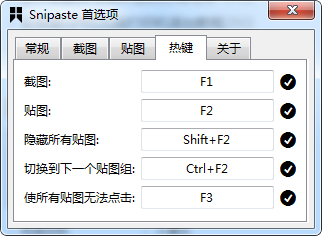
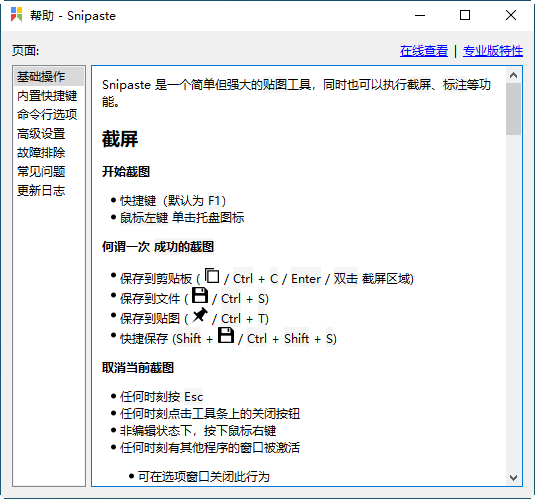
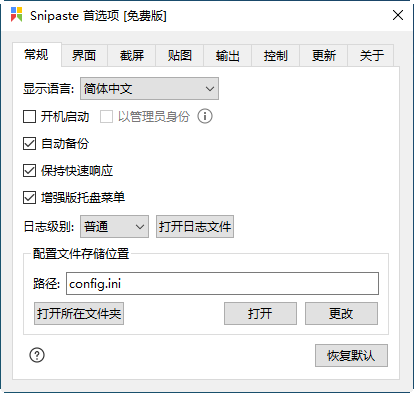

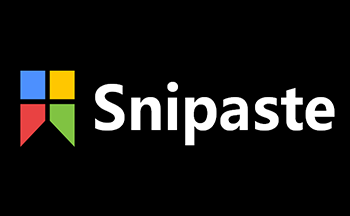
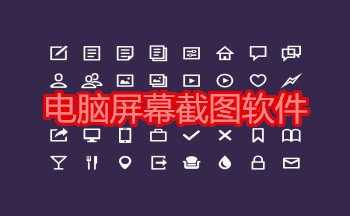
 下载
下载  下载
下载  下载
下载  下载
下载  下载
下载 
 下载
下载  下载
下载  下载
下载  下载
下载 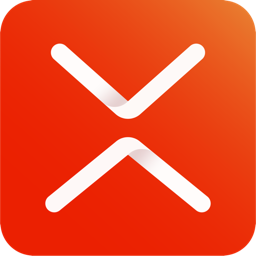 下载
下载  下载
下载  snagit2020中文版2020.11 完美汉化版
snagit2020中文版2020.11 完美汉化版
 ocam录屏软件单文件版v520.0 去广告免激活版
ocam录屏软件单文件版v520.0 去广告免激活版
 双飞燕伍灵截图高效软件V20.08V04 厂商最新版
双飞燕伍灵截图高效软件V20.08V04 厂商最新版
 小哲屏幕取色工具1.0免费版
小哲屏幕取色工具1.0免费版
 图图(迅维识图转字大师)官方版1.0 正版
图图(迅维识图转字大师)官方版1.0 正版
 obs studio录屏软件27.0.1 官方最新版
obs studio录屏软件27.0.1 官方最新版
 触动精灵抓色器1.7.10 官方免费版
触动精灵抓色器1.7.10 官方免费版
 欢乐截屏软件1.2.2.7 中文绿色版
欢乐截屏软件1.2.2.7 中文绿色版
 电脑屏幕截图工具(Snipping Tool)v3.7.0.0 官方免费版
电脑屏幕截图工具(Snipping Tool)v3.7.0.0 官方免费版
 贝壳图片爬取工具1.0 绿色免费版
贝壳图片爬取工具1.0 绿色免费版
 GIF单帧提取工具1.0.1 单文件绿色版
GIF单帧提取工具1.0.1 单文件绿色版
 Yandex截图工具汉化版免费版
Yandex截图工具汉化版免费版
 Hellohao截图工具2.0 免费版
Hellohao截图工具2.0 免费版
 截图编辑工具(sniptool)1.5 英文绿色版
截图编辑工具(sniptool)1.5 英文绿色版
 Vov Screen Recorder(Vov录屏软件)1.7 官方版
Vov Screen Recorder(Vov录屏软件)1.7 官方版
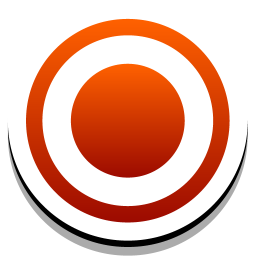 屏幕录像ScnRec特别版11.1.12.0 最新版【附注册机】
屏幕录像ScnRec特别版11.1.12.0 最新版【附注册机】
 截图语音翻译软件1.0 免费版
截图语音翻译软件1.0 免费版
 全能取色助手软件1.0 免费版
全能取色助手软件1.0 免费版
 oCam单文件特别版451.0 绿色版
oCam单文件特别版451.0 绿色版
 Bandicam(高清视频录制工具)6.0.1.2003 免费便携版
Bandicam(高清视频录制工具)6.0.1.2003 免费便携版
 PicPick截图工具5.1.7 最新版
PicPick截图工具5.1.7 最新版
 Apowersoft GIF(傲软GIF)1.0.1.5 最新版
Apowersoft GIF(傲软GIF)1.0.1.5 最新版
 傲软录屏2021最新版1.4.14.8 官方版
傲软录屏2021最新版1.4.14.8 官方版
 嗨格式录屏大师3.0.619.150 官方最新版本
嗨格式录屏大师3.0.619.150 官方最新版本
 Free Shooter截图工具2.0.7 最新版
Free Shooter截图工具2.0.7 最新版
 大黄蜂录屏软件3.2.9 官方版
大黄蜂录屏软件3.2.9 官方版
 迅捷屏幕录像工具1.0.0 官方最新版
迅捷屏幕录像工具1.0.0 官方最新版



 qq截图工具20141.0.1 中文绿色版
qq截图工具20141.0.1 中文绿色版 屏幕gif录制软件(LICEcap)1.28 汉化单文件
屏幕gif录制软件(LICEcap)1.28 汉化单文件 良田高拍仪通用软件3.1R2 官网最新安装版
良田高拍仪通用软件3.1R2 官网最新安装版 屏幕自动截图发邮箱(US100 Screen Spy)2.1.
屏幕自动截图发邮箱(US100 Screen Spy)2.1. Adobe Captivate 4简体中文版4.0 精简版【附
Adobe Captivate 4简体中文版4.0 精简版【附 金山截图软件1.0 绿色免费版 【金山毒霸截图
金山截图软件1.0 绿色免费版 【金山毒霸截图 Ashampoo Snap(专业截屏软件)6.0.10 单文件
Ashampoo Snap(专业截屏软件)6.0.10 单文件 屏幕录像工具(oCam)136.0 单文件汉化版
屏幕录像工具(oCam)136.0 单文件汉化版 摄像机跟踪软件(boujou)5.0.2 官网最新破解
摄像机跟踪软件(boujou)5.0.2 官网最新破解


